Molti utenti Spotify desiderano ascoltare i propri brani preferiti offline, eseguire il backup delle playlist o trasferire la musica su altri dispositivi, ma la crittografia di Spotify rende questo praticamente impossibile al di fuori dell'app. È possibile scaricare brani per l'ascolto offline all'interno di Spotify, ma non vengono memorizzati come normali file audio e non possono essere riprodotti liberamente su altri lettori o dispositivi.
Se ti sei mai chiesto come salvare la musica di Spotify in formato MP3, trasferirla sul tuo telefono o ascoltarla offline senza limiti, questa guida ti illustrerà le soluzioni migliori. Spiegheremo come convertire i brani di Spotify in MP3 su Windows o Mac, come trasferire i file estratti su Android o iPhone e come estrarre la musica di Spotify direttamente sul tuo telefono utilizzando il miglior convertitore di Spotify Music , così potrai portare le tue playlist con te, ovunque tu vada.
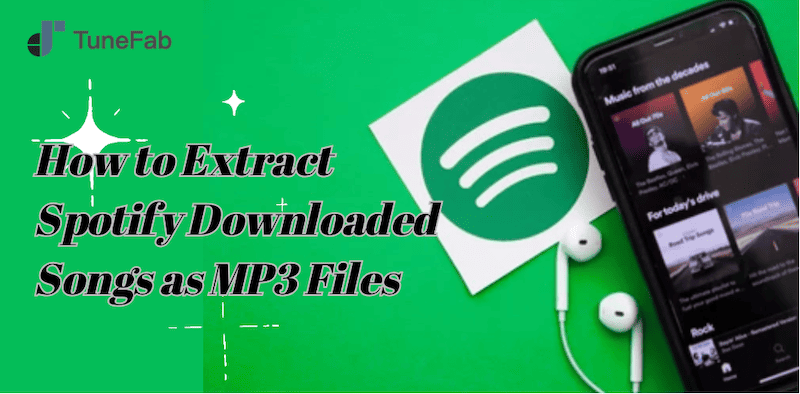
🥖 Letture correlate:
Come estrarre MP3 da Spotify su Windows/Mac
Per gli utenti desktop che desiderano conservare definitivamente i brani di Spotify o riprodurli su altri dispositivi, l'opzione di download integrata di Spotify non è sufficiente. Anche gli utenti Premium possono ascoltare la musica solo offline all'interno dell'app Spotify, poiché tutti i file scaricati sono crittografati e non disponibili altrove. Per salvare la musica di Spotify come file riproducibili, è necessario un convertitore professionale in grado di estrarre i brani nei formati audio più comuni come MP3. Consigliamo vivamente gli strumenti TuneFab.
TuneFab Spotify Music Converter è un estrattore per Spotify che consente di estrarre musica da Spotify. Non solo può aiutarti a copiare musica da Spotify in MP3, ma può anche convertire Spotify in M4A, WAV, FLAC, AIFF e ALAC. Questo potente convertitore musicale è in grado di rimuovere la protezione anticopia di Spotify, in modo che l'audio estratto possa essere riprodotto su diversi dispositivi. Ancora meglio, offre una velocità di conversione 35 volte superiore per estrarre in batch MP3 da Spotify mantenendo la qualità di output originale (fino a 320 kbps).
Caratteristiche di TuneFab Spotify Music Converter
- Estrai musica da Spotify Music a una velocità 35 volte superiore, includendo tracce Spotify, playlist Spotify e album.
- Riproduci i brani Spotify con una qualità lossless al 100%, con bitrate e frequenze di campionamento regolabili.
- Libero dal problema delle informazioni musicali mancanti, come tag ID e metadati.
- Migliore gestione della musica Spotify classificando i file musicali scaricati.
- Sono disponibili vari formati musicali, tra cui MP3, M4A, FLAC, WAV, AIFF, AAC e ALAC.
- Facile da usare e supporta la conversione batch.
Progettato con un web player Spotify integrato, TuneFab Spotify Music Converter offre un'interfaccia intuitiva che consente di estrarre la musica Spotify come file MP3 senza sforzo. Per prima cosa, scarica e installa il programma tramite il pulsante di download qui sopra sul tuo Windows o Mac. Quindi, segui i passaggi seguenti per scoprire come ottenere file MP3 da Spotify per l'ascolto offline senza limitazioni di dispositivo.
Passo 1. Avvia TuneFab e scegli Spotify
Apri TuneFab e seleziona "Spotify to MP3" nella schermata iniziale. Apparirà il browser integrato, che ti permetterà di accedere direttamente a Spotify. Puoi navigare senza effettuare l'accesso.
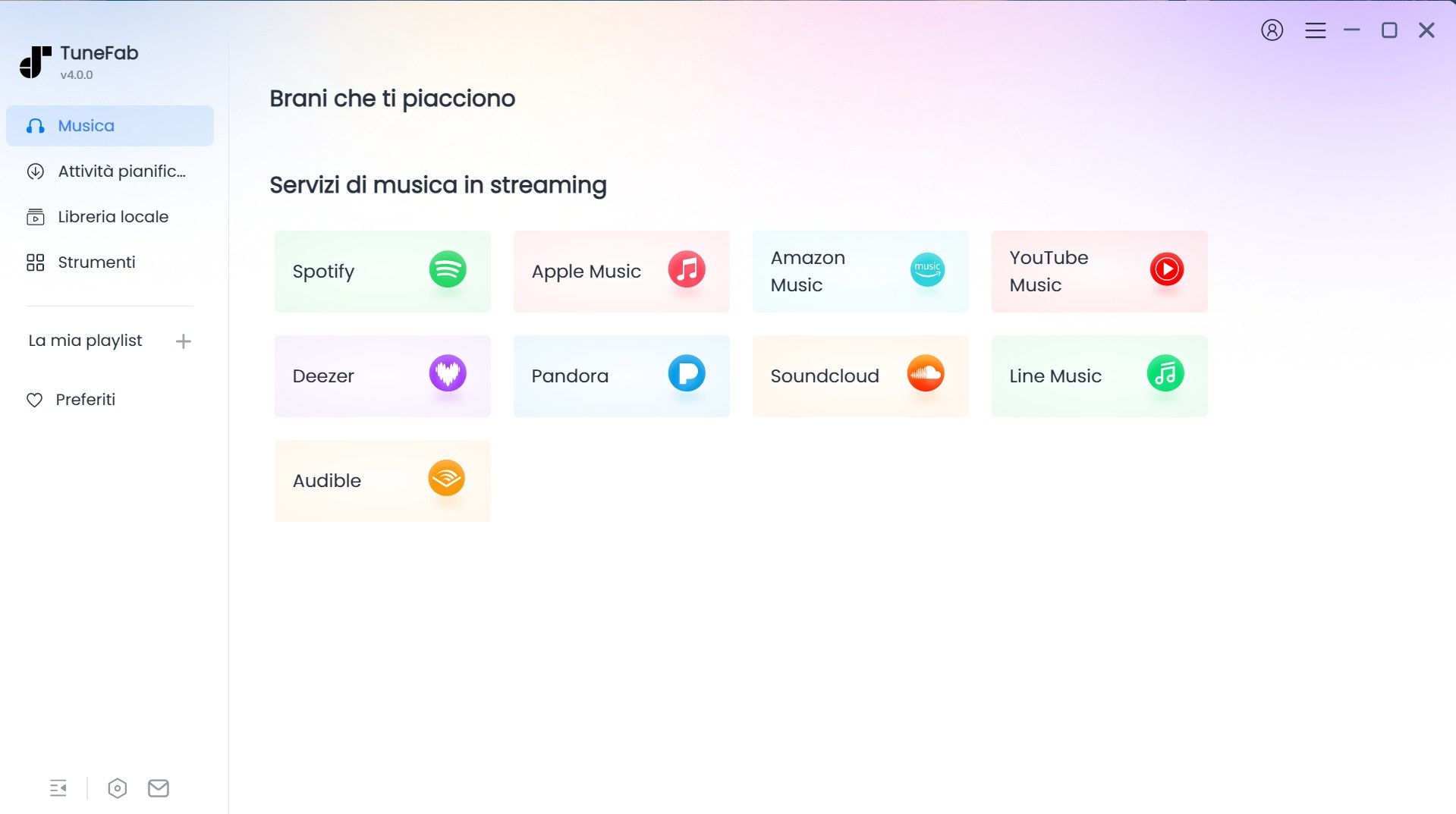
Passo 2. Aggiungi brani da convertire
Esplora Spotify e clicca su "Aggiungi a Converti" ogni volta che trovi un brano, una playlist o un album che desideri scaricare. Il pulsante appare nei riquadri delle playlist, nelle immagini di copertina e all'interno delle playlist, semplificando l'aggiunta di tutto ciò di cui hai bisogno alla tua lista di conversione.
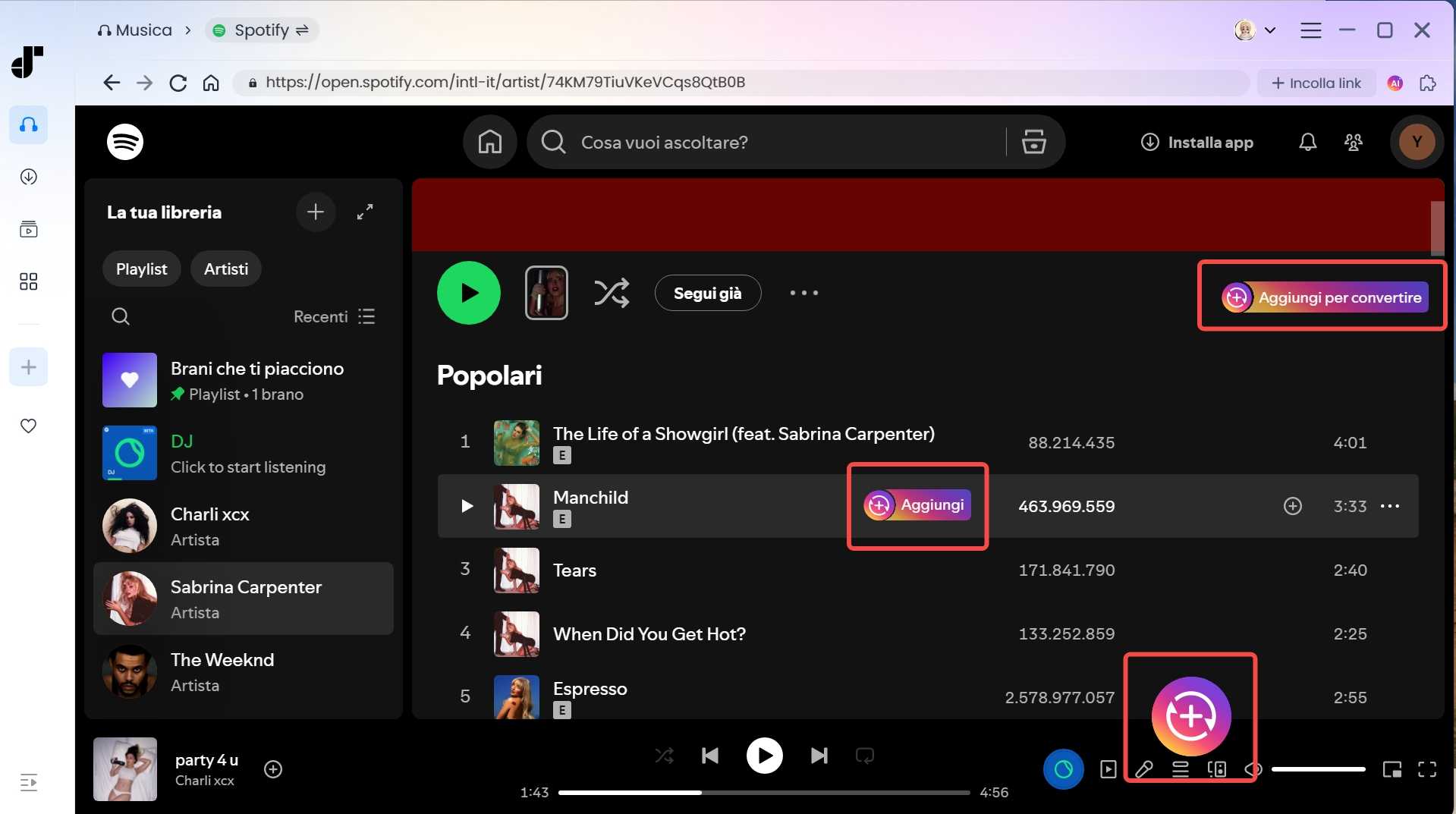
Passo 3. Imposta le preferenze di output
Apri l'elenco di conversione per verificare le tue selezioni. Prima di iniziare, puoi regolare il formato di output, il bitrate (128–320 kbps) e la frequenza di campionamento per ottenere la qualità audio desiderata.
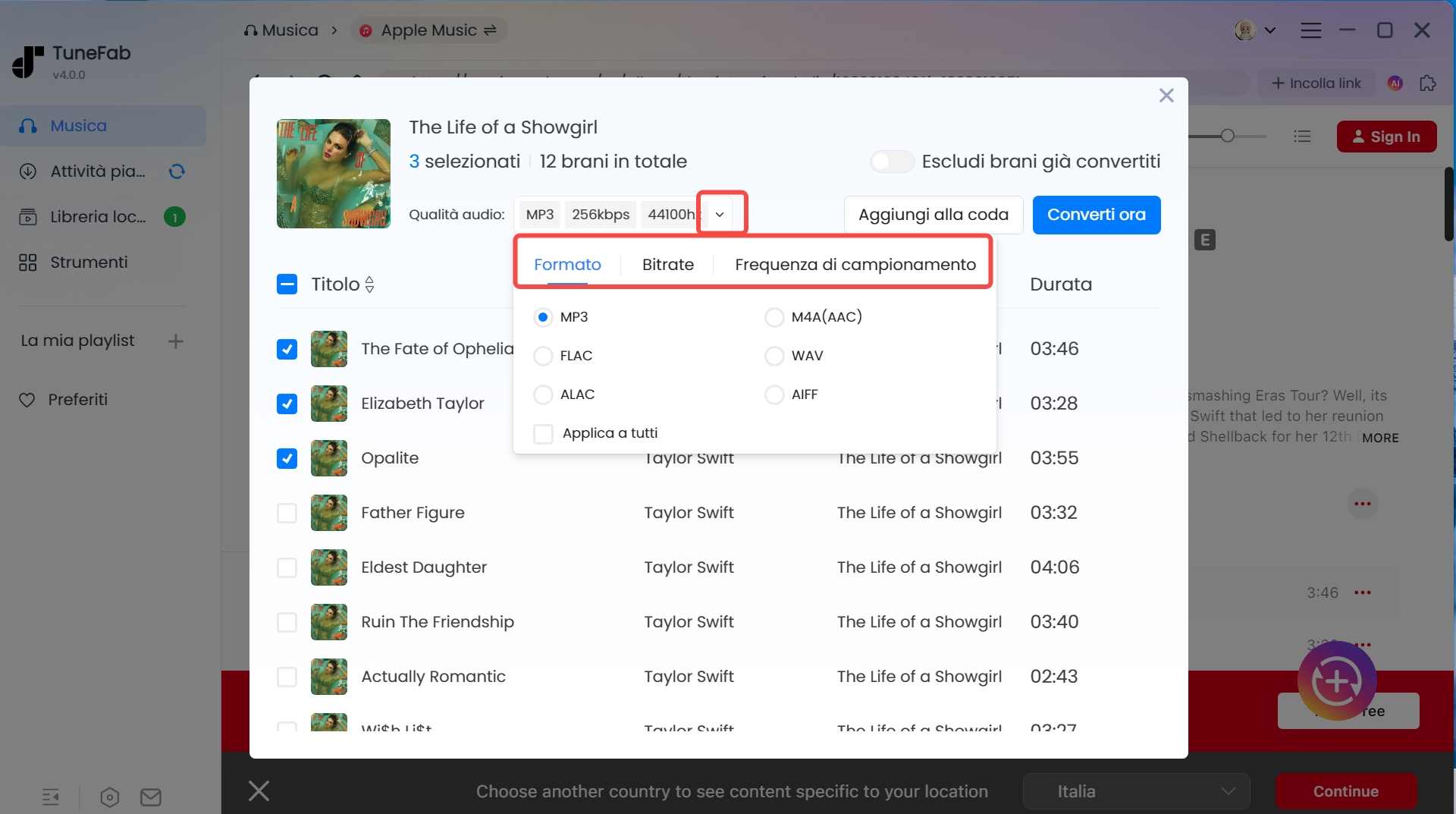
Passo 4. Avvia la conversione
Fai clic su "Converti ora" per iniziare subito o su "Aggiungi alla coda" se desideri elaborare più elenchi in un secondo momento. Ogni traccia mostrerà il suo stato attuale (conversione in corso, in attesa o non riuscita), così potrai monitorarne facilmente l'avanzamento.
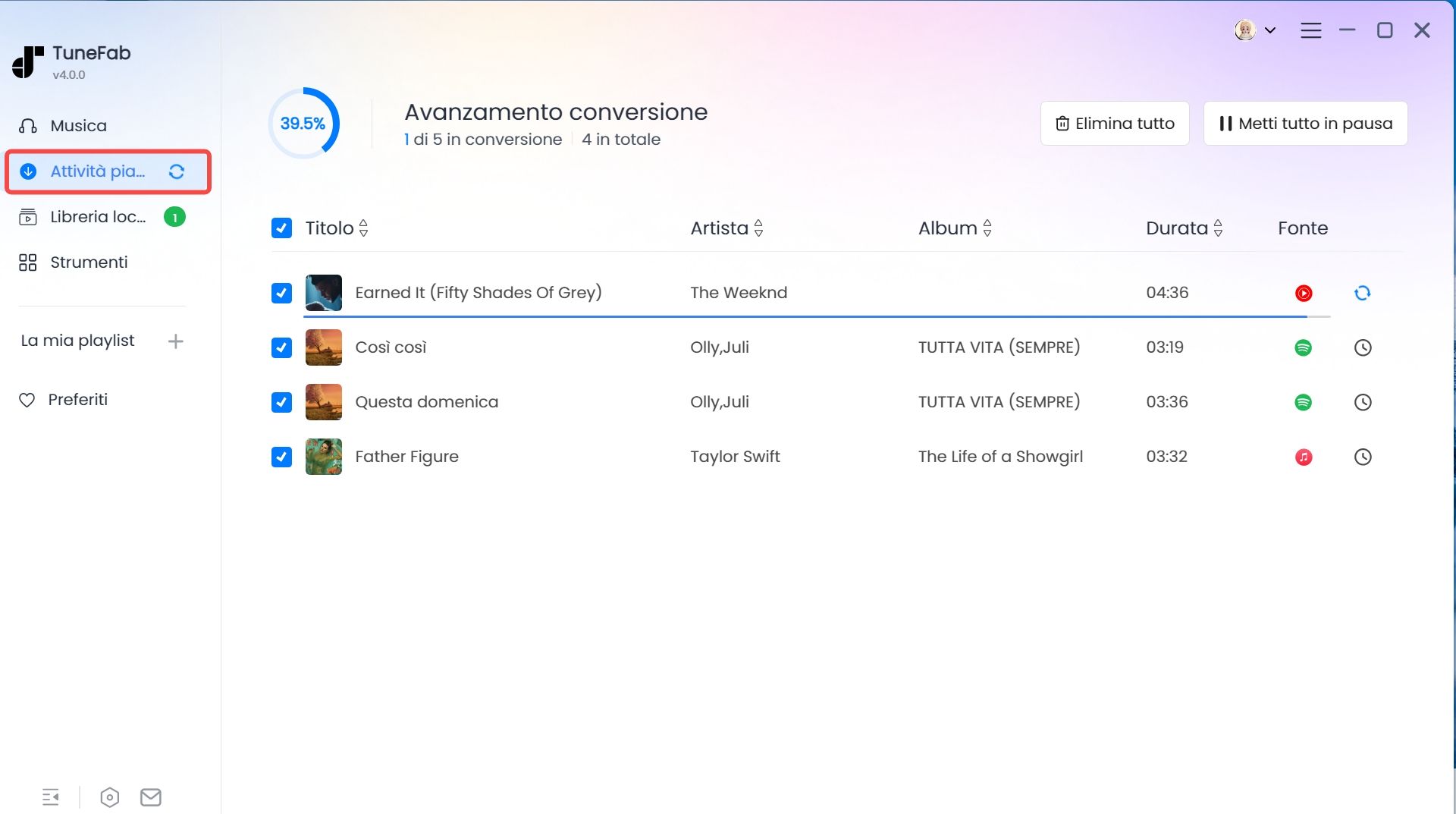
Passo 5. Controlla i tuoi download
Una volta completata la conversione, i file MP3 appariranno nell'elenco dei risultati, pronti per essere riprodotti o gestiti sul tuo computer.

Come trasferire i brani Spotify estratti su Android/iPhone
Se desideri ascoltare i brani Spotify già convertiti con TuneFab Spotify Music Converter sul tuo telefono, puoi facilmente trasferire i file MP3 dal computer al dispositivo mobile. Questo processo è facoltativo ma comodo per chi preferisce ascoltare musica in movimento. I passaggi sono semplici sia per gli utenti Android che per quelli iPhone: basta seguire la guida qui sotto per trasferire la musica Spotify estratta per la riproduzione offline.
Su Android:
Passo 1. Collega il tuo dispositivo Android al computer tramite un cavo USB.
Passo 2. Sul tuo dispositivo Android, utilizza un'app di gestione file per creare una nuova cartella in cui desideri archiviare la musica.
Passo 3. Sul computer, apri la cartella in cui hai salvato i file MP3 estratti utilizzando TuneFab Spotify Music Converter.
Passo 4. Copia i file MP3 dalla cartella sul tuo computer, quindi apri la cartella che hai creato sul tuo dispositivo Android utilizzando il file manager e incolla i file MP3 copiati nella cartella sul tuo dispositivo Android.
Passo 5. Espelli o disconnetti in modo sicuro il tuo dispositivo Android dal computer. Quindi apri l'app del lettore musicale o qualsiasi app di gestione file sul tuo dispositivo Android per accedere e riprodurre i file MP3 trasferiti.
Suggerimento : se non puoi usare un computer per estrarre la musica, puoi provare a usare un downloader online sviluppato da TuneFab. Puoi trovarlo all'inizio di questo articolo o nel centro membri di TuneFab .
È in grado di estrarre l'audio da Spotify in MP3 con informazioni ID3, riproducendo musica fino a 320 kbps.
Su iPhone:
Passo 1. Utilizza un cavo USB per collegare il tuo iPhone al computer.
Passo 2. Se utilizzi un PC, apri iTunes. Se utilizzi un Mac, apri il Finder e individua il tuo iPhone collegato nella sezione "Posizioni" o "Dispositivi".
Passo 3. In iTunes (PC) o Finder (Mac), trova e seleziona la scheda "Musica" relativa al tuo iPhone collegato. Scegli "Sincronizza musica > Playlist, artisti, album e generi selezionati".
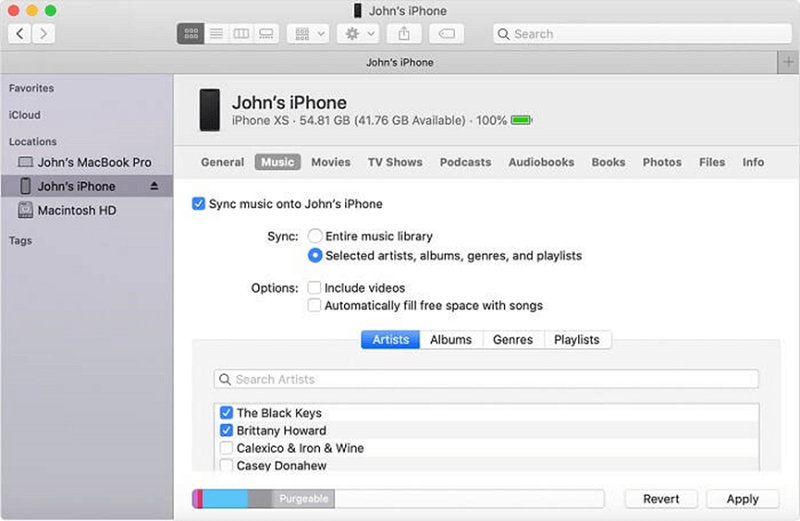
Passo 4. Scegli i brani che desideri trasferire sul tuo iPhone dai file MP3 estratti ottenuti tramite TuneFab.
Passo 5. Dopo aver selezionato i brani desiderati, clicca sul pulsante "Sincronizza". Questa azione trasferirà i brani selezionati dal computer all'iPhone.
Passo 6. Una volta completata la sincronizzazione, scollega l'iPhone dal computer. Apri l'app Musica sull'iPhone per accedere e riprodurre i brani trasferiti.
Come estrarre brani Spotify direttamente sul telefono
Se preferisci evitare la configurazione desktop e scaricare i tuoi brani Spotify preferiti direttamente sul tuo telefono, TuneFab offre anche soluzioni ottimizzate per dispositivi mobili. Puoi utilizzare il downloader Spotify online di TuneFab in cima a questa pagina per scaricare rapidamente singoli brani, oppure visitare il tuo Member Center per utilizzare lo strumento completo per convertire Spotify in MP3, che supporta playlist, album e download in batch.
Con questo strumento ottimizzato per dispositivi mobili, puoi estrarre facilmente singoli, playlist e interi album da Spotify direttamente sul tuo telefono. Il downloader supporta i download in batch, salvando più brani contemporaneamente in formato MP3, preservando tutti i tag ID3, inclusi titolo del brano, artista, nome dell'album e copertina. Puoi anche scegliere tra 128 kbps per file di dimensioni ridotte o 320 kbps per una riproduzione di alta qualità, offrendoti il pieno controllo sulle prestazioni audio e sullo spazio di archiviazione.
Per iniziare sul tuo telefono, segui semplicemente i passaggi indicati di seguito:
Passo 1. Accedi al Centro Membri TuneFab
Apri https://member.tunefab.com/personal#spotify-to-mp3 nel browser del tuo dispositivo mobile e accedi con il tuo account TuneFab.
Passo 2. Seleziona "Spotify in MP3" dalla pagina principale
Nella homepage, sotto Online Music Converter, vedrai diverse opzioni di conversione, come Spotify in MP3, Apple Music in MP3 e YouTube Music in MP3. Seleziona Spotify in MP3 per aprire lo strumento di download di Spotify.
Passo 3. Copia il collegamento alla canzone Spotify
Vai all'app Spotify o al web player, trova il brano, la playlist o l'album che vuoi scaricare e tocca "Condividi > Copia link".
Passo 4. Incolla il collegamento nel downloader
Torna alla pagina TuneFab e incolla il link Spotify copiato nella barra di ricerca.
Passo 5. Fare clic su "Download" per iniziare
Premi il pulsante "Download" e TuneFab inizierà a convertire la tua musica Spotify in MP3. Una volta completata, la tua canzone sarà pronta per essere riprodotta offline sul tuo telefono in qualsiasi momento.

Domande frequenti
Come estrarre i brani Spotify come elenco CSV?
Se desideri esportare le tue playlist Spotify in un formato di foglio di calcolo, puoi utilizzare uno strumento di terze parti gratuito chiamato Exportify. Questo strumento ti consente di esportare i tuoi brani Spotify in un file CSV contenente informazioni dettagliate come nome del brano, artista, album, durata e URL di Spotify.
Ecco come funziona:
1. Visita https://github.com/pavelkomarov/exportify e apri la versione web live di Exportify.
2. Fai clic su "Inizia" e accedi utilizzando il tuo account Spotify.
3. Dopo aver effettuato l'accesso, vedrai elencate tutte le tue playlist. Scegli una o più playlist che desideri esportare.
4. Fai clic su "Esporta" e un file CSV verrà scaricato automaticamente sul tuo dispositivo.
Questo metodo è particolarmente utile se vuoi eseguire il backup dei dati della tua playlist, analizzare le tue abitudini di ascolto o condividere i metadati della tua playlist con altri.
Posso esportare un elenco di brani da Spotify?
Sì. Con Spotify Music Converter o Online Spotify Downloader di TuneFab, puoi scaricare un intero elenco di brani, incluse playlist o album completi, con un solo clic. Lo strumento supporta i download in batch, consentendo di convertire più tracce contemporaneamente senza dover copiare i link uno per uno. Basta incollare il link della playlist nello strumento e tutte le tracce verranno convertite contemporaneamente in file MP3.
Conclusione
Questa guida ha illustrato diversi modi pratici per estrarre e ascoltare la musica di Spotify con TuneFab. Puoi utilizzare TuneFab Spotify Music Converter su Windows o Mac per scaricare in batch brani in formato MP3, trasferire i file convertiti sul tuo Android o iPhone per una riproduzione flessibile o estrarre la musica di Spotify direttamente sul tuo telefono utilizzando il downloader online di TuneFab per un'esperienza rapida e completa.
Indipendentemente dal metodo scelto, TuneFab garantisce una conversione fluida, un suono di alta qualità e la completa conservazione dei tag ID3 come titolo, artista, album e copertina. Puoi scegliere liberamente tra un output a 128 kbps e uno a 320 kbps e goderti le tue playlist sempre e ovunque, senza i limiti dell'app Spotify. Prova TuneFab Spotify Music Converter o visita il tuo Member Center per scoprire altri modi per scaricare e conservare offline i tuoi brani Spotify preferiti.





